Jak wydrukować grafikę w rzeczywistej skali – pewny sposób na wynik 1:1
Aby jak wydrukować grafikę w rzeczywistej skali zakończyło się pełnym powodzeniem, ustaw skalę wydruku na 100% i wyłącz dopasowanie do strony. Realny wydruk oznacza, że rozmiary na papierze odpowiadają rozmiarom w pliku lub projektowi w skali 1:1. Klucz stanowią opcje „rozmiar rzeczywisty”, „brak skalowania” oraz plik przygotowany pod odpowiednią rozdzielczość wydruku i format bez strat. Te ustawienia eliminują automatyczne zmiany skali w sterowniku drukarki i zachowują proporcje.
Jak wydrukować grafikę w rzeczywistej skali domowo?
Ustaw skalę 100% i wyłącz dopasowanie strony w oknie druku. W większości programów wybierzesz „Rozmiar rzeczywisty” lub podasz własną skalę 100%. Sprawdź rozmiar dokumentu w centymetrach lub milimetrach oraz marginesy drukarki. Ustaw orientację papieru, aby obraz mieścił się bez obcinania. W sterowniku wyłącz „dopasuj do strony”, „skaluj do nośnika” i podobne automaty. Zapisz plik jako PDF, PNG lub TIFF, aby uniknąć kompresji stratnej, gdy kluczowe są linie techniczne. Jeżeli format obrazu przekracza A4/A3, skorzystaj z funkcji dzielenia na segmenty (Poster/Plakat). Ustal zakładkę nakładania dla wygodnego łączenia. Pamiętaj o rozdzielczości: 300 dpi dla zdjęć, 600 dpi dla rysunków liniowych. Taki zestaw decyzji prowadzi do wiernego wydruku bez zaskoczeń na papierze.
Czym jest rzeczywista skala wydruku grafiki?
Rzeczywista skala to wydruk 1:1 względem wymiarów pliku. Plik o szerokości 210 mm i wysokości 297 mm da wynik równy kartce A4 przy skali 100%. Gdy program użyje „dopasuj do strony”, obraz ulegnie zmianie skali i wymiar na papierze nie będzie zgodny z oczekiwaniem. Dokładność wymaga też kontroli marginesów nieoddrukowalnych. Standard A4 i A3 opisuje norma ISO 216, więc warto posługiwać się milimetrami, nie pikselami, podczas planowania rozmiaru. Piksele powiążesz z centymetrami przez PPI/DPI. Obliczenie przebiega prosto: rozmiar w calach razy DPI to piksele. A4 ma 8,27 × 11,69 cala, więc przy 300 dpi otrzymasz około 2480 × 3508 px; ta relacja stabilizuje jakość oraz wierność (Źródło: ISO, 2016).
Jak przygotować plik graficzny do skalowania?
Ustal rozmiar dokumentu w milimetrach i nadaj odpowiednie DPI. Dla fotografii zastosuj 300 dpi; dla rysunków technicznych i planów wybierz 600 dpi lub wyższe. Zapisz jako PNG lub TIFF, jeśli zależy Ci na ostrych krawędziach. JPEG dopuszczalny przy zdjęciach, gdy kompresję ustawisz łagodnie. Zachowaj proporcje obrazu, aby linie na papierze nie uległy deformacji. Sprawdź profil kolorów: RGB na drukarkach domowych jest akceptowalny, a w pracy poligraficznej użyj CMYK oraz profilu ICC. Do weryfikacji wstaw na obraz pasek kontrolny długości 100 mm i porównaj wynik po druku z linijką. Ten test odsłania błędy marginesów lub niepożądane skalowanie sterownika (Źródło: Fogra, 2021).
Które programy obsługują drukowanie grafiki w skali?
Adobe Acrobat, Photoshop, GIMP, Word i AutoCAD oferują skalę 100% oraz wydruk 1:1. W Adobe Acrobat użyj „Rozmiar rzeczywisty” zamiast „Dopasuj”. W Photoshop wybierz „Scale 100%” oraz odznacz „Scale to Fit Media”. W GIMP ustaw rozmiar wydruku w milimetrach i PPI. W Word osadź obraz i nadaj dokładne wymiary w układzie strony. W AutoCAD ustaw skalę 1=1, format papieru i obszar okna. Poniższa tabela pokazuje ścieżki menu, które przyspieszają konfigurację i zmniejszają ryzyko przeskalowania przez sterownik. Zastosowanie jednego, przewidywalnego trybu druku pozwala utrzymać spójność wymiarów niezależnie od źródła pliku.
| Program | Opcja skali | Ścieżka dialogu | Uwaga |
|---|---|---|---|
| Adobe Acrobat | Rozmiar rzeczywisty (100%) | Plik → Drukuj → Rozmiar | Wyłącz „Dopasuj” i „Zmniejsz duże strony”. |
| Photoshop | Scale 100% | File → Print → Scaled Print Size | Odznacz „Scale to Fit Media”. |
| AutoCAD | Scale 1=1 | Plot → Plot Scale → 1:1 | Ustaw format papieru i „Window”. |
Jak ustawić skalę wydruku w Adobe Acrobat?
Wybierz „Rozmiar rzeczywisty” i wyłącz dopasowanie strony. Otwórz PDF, wybierz Drukuj, sekcja „Rozmiar i obsługa stron”, ustaw „Rozmiar rzeczywisty”. Odznacz „Dopasuj” oraz „Zmniejsz duże strony”, aby uniknąć zmiany skali. Gdy plik przewyższa format nośnika, użyj „Plakat”, ustaw „Skalowanie kafelków” 100% i „Nakładanie” 5–10 mm. Opcja „Zachowaj rozmiar źródłowy” zapewni 1:1. W razie potrzeby włącz obrys kafelków. Po wydruku zmierz kontrolny odcinek 100 mm umieszczony na projekcie. Jeśli wynik odbiega, sprawdź marginesy nieoddrukowalne i ewentualną redakcję sterownika w sekcji „Zaawansowane”.
Czy CAD lub Word pozwala na dokładny wydruk skali?
Tak, oba środowiska pozwalają na precyzyjny wydruk 1:1. W AutoCAD wybierz „Plot”, ustaw „Plot Area: Window”, wskaż zakres, wybierz format papieru i „Plot Scale: 1=1”. Włącz „Plot offset: 0”, aby uniknąć centrowania, jeśli linia odniesienia ma pozostać w pierwotnym miejscu. W Word wstaw obraz, ustaw dokładne wymiary w milimetrach (Układ → Rozmiar → Więcej opcji) i wyłącz skalowanie w oknie druku. Upewnij się, że opcja „Dopasuj obraz do ramki” nie wymusza zmiany proporcji. Test z odcinkiem 100 mm potwierdza wierność skali także na drukarkach biurowych.
Jak uniknąć typowych błędów przy skalowaniu obrazów?
Wyłącz automatyczne dopasowanie i trzymaj stałe DPI zgodne z nośnikiem. Najczęstszy błąd to „dopasuj do strony”, który zmienia wymiar końcowy. Drugi błąd to zbyt niskie PPI, co pogarsza ostrość. Trzeci błąd to brak kontroli nad marginesem nieoddrukowalnym, co ucina linie. Wreszcie, sterownik bywa ustawiony na skalowanie dla oszczędności tuszu lub pełnego wypełnienia. Wprowadź checklistę: 100% skali, wyłączone dopasowanie, DPI 300/600, poprawna orientacja, kontrolny pasek 100 mm, format papieru zgodny z ISO 216. Taki zestaw zabezpieczeń ogranicza ryzyko i upraszcza diagnozę, gdy pojawią się różnice między ekranem a papierem.
- Ustaw skalę 100% w programie i sterowniku.
- Wyłącz „Dopasuj”, „Skaluj do nośnika”, „Wypełnij do rozmiaru”.
- Ustal DPI: 300 zdjęcia, 600 rysunki liniowe.
- Sprawdź marginesy nieoddrukowalne i orientację papieru.
- Wstaw kontrolny pasek 100 mm i zmierz po druku.
- Potwierdź format ISO 216: A4/A3 i rozmiary w mm.
- Zapisz do PDF/PNG/TIFF dla stałych wymiarów.
Dlaczego drukarka pomniejsza lub powiększa grafikę?
Automaty skali w sterowniku modyfikują obraz do rozmiaru nośnika. Funkcje typu „Dopasuj do strony” lub „Zmniejsz duże strony” zmieniają wymiar wyjściowy, aby całość mieściła się w obszarze z marginesem technicznym. Rozwiązaniem jest stała skala 100%, wyłączone dopasowanie oraz właściwa orientacja. Gdy wymiar przekracza nośnik, zastosuj dzielenie na segmenty zamiast globalnej zmiany skali. W ploterach sprawdź szerokość roli i źródło papieru. W razie różnic powtórz test kontrolny 100 mm i porównaj z linijką. Jeżeli odchyłka jest stała, skalibruj sterownik lub zastosuj korektę rozmiaru dokumentu o ten sam współczynnik (Źródło: NIST, 2019).
Jak rozwiązać błędy z niepasującym obrazem A4/A3?
Ustal spójny format papieru w programie i w sterowniku. Gdy plik ma 210 × 297 mm, wybierz A4 w obu miejscach. Wyłącz dopasowanie i zachowaj skalę 100%. Jeżeli granica treści zbliża się do skraju, dodaj spad 3–5 mm i oznacz linie cięcia. Przy ploterze A3+ lub A2 upewnij się, że szerokość roli wystarcza do szerokości obrazu. W PDF użyj „Właściwości dokumentu”, aby potwierdzić rozmiar strony. W sytuacji granicznej przesuń obraz w dół strony tak, aby margines nieoddrukowalny nie obcinał fragmentów rysunku. Po druku porównaj wymiary z paskiem 100 mm dla kontroli.
Jak wydrukować dużą grafikę na kilku kartkach A4?
Użyj trybu „Plakat/Poster” z kafelkami w skali 100% i nakładką. W Adobe Acrobat wybierz Drukuj → Plakat, ustaw skalowanie kafelków 100% oraz nakładanie 5–10 mm. Zaznacz znaczniki przycięcia i linie prowadzące. Po wydruku przytnij krawędzie i sklej wzdłuż nakładek. Tak przygotujesz mapy, plany i schematy większe niż pojedyncza kartka. W edytorach rastrowych dostępne są też narzędzia dzielące obraz na segmenty z siatką. Pamiętaj, że każda strona musi pozostać w tej samej skali, więc wyłącz wszelkie automaty dopasowań. Dobrze widoczne markery usprawniają łączenie i zmniejszają błędy na styku.
Czy podział grafiki do druku wymaga specjalnych narzędzi?
Nie, funkcja dzielenia jest dostępna w popularnych przeglądarkach PDF. Tryb „Plakat” w Adobe Acrobat tworzy kafelki z zachowaniem skali 100%. W wielu sterownikach znajdziesz też opcję „Tile” lub „Poster”. Jeżeli chcesz pełną kontrolę nad treścią, przygotuj siatkę w edytorze graficznym i zapisz każdy segment jako osobny PDF. Taka metoda sprawdza się przy krytycznych rysunkach technicznych, gdzie łączenia muszą wypaść na pustych obszarach. Zachowuj stałą nakładkę, aby łączenia były niewidoczne. Po sklejeniu sprawdź wymiary paska kontrolnego w dwóch odległych miejscach, co potwierdza brak stopniowych odchyleń.
Jak połączyć segmenty wydrukowanej mapy lub planu?
Przytnij krawędzie na liniach cięcia i zachowaj nakładkę 5–10 mm. Rozłóż wszystkie strony na dużej powierzchni i sprawdź dopasowanie według markerów. Sklejaj od środka na zewnątrz, aby unikać kumulacji błędów. Użyj taśmy dwustronnej lub kleju, który nie deformuje papieru. Dociskaj równomiernie, aby łączenia nie tworzyły grzbietów. Po sklejeniu zmierz kontrolny odcinek w pionie i poziomie. Jeżeli pojawi się różnica, usuń napięcie papieru przez delikatne wyrównanie krawędzi. Taka procedura pozwala uzyskać duży plan lub mapę w wiernej skali, gotową do prezentacji lub pracy terenowej.
Czy rozdzielczość i format pliku mają znaczenie przy wydruku?
Tak, PPI/DPI i format wpływają na ostrość oraz wierność linii. Dla zdjęć wybierz 300 dpi i JPEG o wysokiej jakości lub TIFF. Dla rysunków technicznych i ilustracji z cienką kreską preferuj 600–1200 dpi oraz PNG/TIFF bez strat. Pliki wektorowe (PDF, SVG po konwersji do PDF) zachowują idealną ostrość przy skalowaniu, co ma znaczenie przy planach i schematach. Ustal konwersję kolorów: RGB do drukarek domowych, CMYK dla poligrafii z profilami ICC. Ustal spójny rozmiar dokumentu w mm i trzymaj się ISO 216, aby uniknąć niespodzianek podczas druku lub kafelkowania.
Co wpływa na jakość obrazu drukowanego w oryginalnej skali?
Ostrość zależy od DPI, jakości źródła, stabilności papieru i sterownika. Zbyt niskie PPI rozmywa detale, a kompresja JPEG wprowadza artefakty. Wpływ mają też ustawienia „usuń szum” w sterowniku, które łagodzą krawędzie. Lepszy efekt na rysunkach da PNG/TIFF i 600 dpi. Na fotografiach sprawdzi się 300 dpi i łagodna kompresja. Papier o wyższej gramaturze ogranicza falowanie i poprawia postrzeganą ostrość. Przy ploterach dobierz tryb „line art” dla dokumentów kreślarskich. Stała skala 100% i wyłączone automaty zachowują wierne proporcje bez dopisywania pikseli.
Jak skalować zdjęcie bez straty szczegółów i proporcji?
Użyj przeskalowania z zachowaniem proporcji i kontrolą interpolacji. Jeżeli musisz zmienić rozmiar dokumentu, wybierz metodę bicubic sharper dla zmniejszania lub bicubic smoother dla powiększania. Zachowaj PPI adekwatne do nośnika i unikaj wieloetapowego przeskalowania. Zapisz kopię bezstratną do druku i wersję podglądową do ekranu. Gdy cenne są linie, preferuj wektor lub bitmapę wysokiej gęstości. Weryfikuj rozmiar elementów za pomocą siatki milimetrowej umieszczonej w projekcie. Taki test wskazuje odchylenia przed wydrukiem, co oszczędza papier i czas pracy nad korektą.
FAQ – Najczęstsze pytania czytelników
Jak wydrukować PDF w skali 1:1 bez przesunięć?
Wybierz „Rozmiar rzeczywisty”, wyłącz dopasowanie i sprawdź marginesy. Ustaw format papieru identyczny jak w PDF, a przy zbyt dużym formacie skorzystaj z trybu „Plakat”. Dodaj nakładkę i znaczniki cięcia. Mierz odcinek 100 mm po druku. Gdy pojawi się odchyłka, skontroluj ustawienia sterownika „skala wydruku”, „dopasowanie”, „wypełnij”. Taki zestaw utrzymuje wierność wymiarów i minimalizuje przesunięcia krawędzi.
Jak podzielić i wydrukować obraz na wielu arkuszach?
Użyj „Plakat/Poster” z kafelkami 100% i nakładką. Włącz znaczniki cięcia, a następnie przytnij i sklej segmenty na płaskim blacie. W projektach technicznych zaplanuj łączenia na obszarach pustych. Gdy potrzebujesz większej kontroli, przygotuj siatkę w edytorze i eksportuj segmenty do osobnych PDF. Zachowaj tę samą skalę na wszystkich stronach, aby brakowało różnic w wymiarze między kafelkami.
Dlaczego drukarka nie mieści całego obrazu na stronie?
Margines nieoddrukowalny i automatyczne dopasowanie zmieniają obszar wydruku. Wyłącz skalowanie i ustaw właściwy format papieru. W razie potrzeby użyj orientacji poziomej lub podziału na segmenty. Sprawdź także w sterowniku, czy nie włączono „skaluj do nośnika”. Taki przegląd ustawień przywraca przewidywalny obszar zadruku i pełną treść na kartce.
Jak wydrukować dokument CAD w oryginalnych wymiarach?
W AutoCAD wybierz „Plot”, ustaw „Window” i „Scale 1=1”. Dopasuj format papieru i potwierdź brak centrowania, jeśli wymaga tego projekt. W druku z pliku PDF utworzonego z CAD użyj „Rozmiar rzeczywisty” i wyłącz dopasowania. Mierz odcinek kontrolny w pionie i poziomie. Stałe parametry potwierdzają 1:1 niezależnie od urządzenia wyjściowego.
Czy program graficzny zawsze umożliwia skalowanie wydruku?
Popularne programy oferują stałą skalę, lecz nazwy opcji różnią się. Szukaj „Rozmiar rzeczywisty”, „Scale 100%” lub pola „Skalowanie własne”. Gdy brakuje funkcji kafelków, użyj przeglądarki PDF z trybem „Plakat”. Taki układ narzędzi pokrywa większość scenariuszy i pozwala utrzymać wierność wymiarów nawet przy dużych plikach.
Podsumowanie
Stała skala 100%, plik o właściwym DPI i wyłączone automaty zapewniają wydruk 1:1. Kontrolny odcinek 100 mm, format ISO 216 i spójne ustawienia programu oraz sterownika stabilizują efekt. Funkcja kafelków rozwiązuje duże formaty bez utraty skali. Ten zestaw kroków daje powtarzalny wynik i oszczędza materiał.
Jeśli potrzebujesz realizacji lokalnej lub odbioru na miejscu, sprawdź wydruki Kraków — zamów online i odbierz szybko.
(Źródło: ISO, 2016) (Źródło: NIST, 2019) (Źródło: Fogra, 2021)
jak wydrukować grafikę w rzeczywistej skali wymaga kilku nawyków: stałej skali, kontroli DPI, stabilnego formatu i testu. Taki schemat działa w Acrobat, Photoshop, GIMP, Word, AutoCAD, a także na ploterach i drukarkach biurowych.
| Problem | Prawdopodobna przyczyna | Szybkie rozwiązanie | Miejsce ustawienia |
|---|---|---|---|
| Wydruk za mały | Włączone dopasowanie | Skala 100%, wyłącz „Dopasuj” | Okno druku, sterownik |
| Rozmyte linie | Niskie DPI lub JPEG | PNG/TIFF, 600 dpi | Eksport, właściwości obrazu |
| Ucięte krawędzie | Margines techniczny | Spad 3–5 mm, orientacja | Układ strony, sterownik |
Najczęściej używane pojęcia, które warto znać: PPI/DPI, profil ICC, CMYK/RGB, rasteryzacja, wektor, ISO 216, A4/A3, margines nieoddrukowalny, ploter, sterownik drukarki, spad, kafelkowanie, nakładka, PostScript, PDF/X. Te entity porządkują proces i zwiększają przewidywalność druku.
+Reklama+

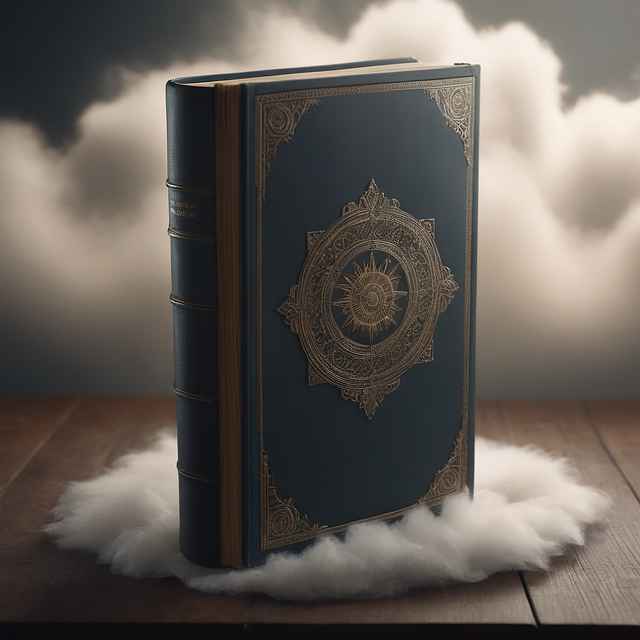






Average Rating